Laravelの環境構築からHello Worldまでの手順をまとめます。
枝葉の情報を削ってあるので初学者に優しい内容となっています。
これまでの学習内容や開発記録については以下の記事にまとめています。
手順
Homebrewを使ってPHP、Composerをインストールします。
Zsh
~ $ brew install php
~ $ brew install composer
$ php -v
PHP 8.3.10 (cli) (built: Jul 30 2024 13:44:37) (NTS)
Copyright (c) The PHP Group
Zend Engine v4.3.10, Copyright (c) Zend Technologies
with Zend OPcache v8.3.10, Copyright (c), by Zend Technologies
$ composer -V
Composer version 2.7.7 2024-06-10 22:11:12
PHP version 8.3.10 (/opt/homebrew/Cellar/php/8.3.10/bin/php)
Run the "diagnose" command to get more detailed diagnostics output.
$ php artisan --version
Laravel Framework 11.20.0Composerを使ってLaravelを立ち上げます。
プロジェクトを作成したいディレクトリで実行します。
Zsh
composer create-project laravel/laravel hello-world-appプロジェクトに移動して実行します。
Zsh
php artisan servehttp://localhost:8000 にアクセスすると以下の画面が表示されます。
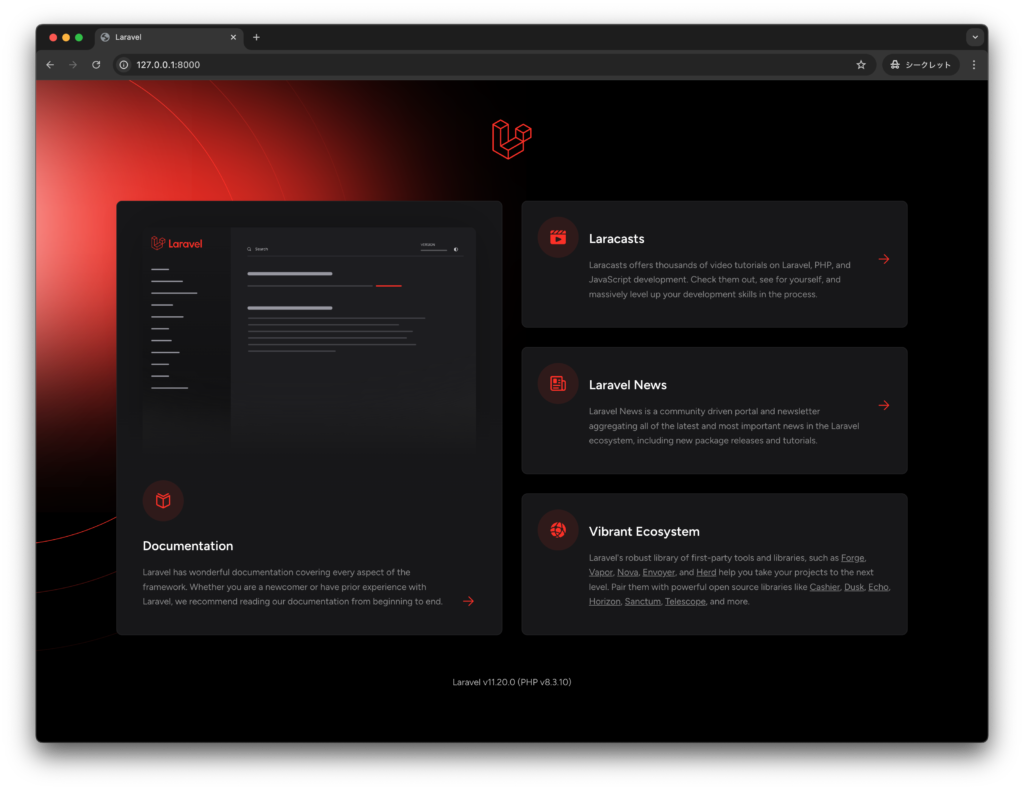
では次にHello Worldと表示させてみます。
プロジェクト内のwelcom.blade.phpファイルを編集します。
resources/views/welcome.blade.php
<!DOCTYPE html>
<html lang="{{ str_replace('_', '-', app()->getLocale()) }}">
<head>
<meta charset="utf-8">
<meta name="viewport" content="width=device-width, initial-scale=1">
<title>Laravel</title>
</head>
<body>
<p>Hello World</p>
</body>
</html>
http://localhost:8000を再読み込みすると以下の画面になります。
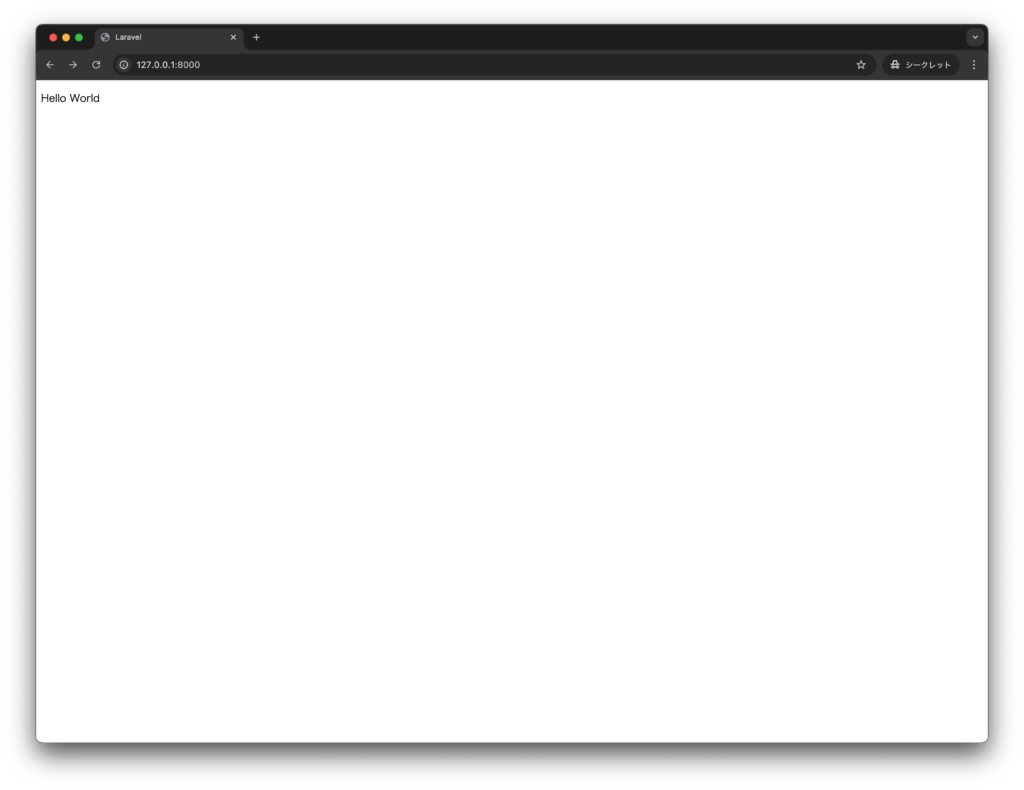
まとめ
最もシンプルなLaravel導入をまとめました。
ぜひチャレンジしてみてください。
参考文献

[Mac]Laravel開発環境を構築する

Laravel + XAMPP + macで環境構築 - Qiita
今回やること以下の環境でHelloWorldを出力するところまでやります。OS macOS BigSur 11.2.2Laravel 6.20.18XAMPP 7.3.27composer…



コメント